
- CPU, RAM un tīkla ierobežotājs ar karsto cilņu slepkavu
- Integrēts tieši ar Twitch, Discord, Instagram, Twitter un Messenger
- Iebūvētas skaņas vadīklas un pielāgota mūzika
- Razer Chroma pielāgotas krāsu tēmas un piespiež tumšas lapas
- Bezmaksas VPN un reklāmu bloķētājs
- Lejupielādējiet Opera GX
5: restartējiet veikala instalēšanas programmu uzdevumu pārvaldniekā
Šis risinājums labi parāda, kā Microsoft ir paveicis nepatīkamu darbu Microsoft Store, salīdzinot ar Steam, uPlay vai līdzīgiem trešo pušu palaidējiem. Proti, šķiet, ka veikala Installer pakalpojumam ir tendence bieži neizdoties. Kā teikts pašā nosaukumā, šis pakalpojums aptver visas instalēšanas un lejupielādes Microsoft veikalā. Kā liecina gadījums, un, spriežot pēc biežajiem ziņojumiem, šis pakalpojums dažreiz tiek pārtraukts lejupielādes procesa vidū.
Par laimi ir veids, kā to restartēt, un, cerams, atjauninājuma lejupielāde tiks atsākta vietā, kur tā apstājās. Lai restartētu veikala instalēšanas pakalpojumu, rīkojieties šādi:
- Atvērt Microsoft veikals un sāciet atjaunināt spēli.
- Kad lejupielāde tiek pārtraukta, ar peles labo pogu noklikšķiniet uz uzdevumjoslas un atveriet Uzdevumu pārvaldnieks.
- Izvēlies Pakalpojumi cilni.
- Atrodiet Instalējiet pakalpojumu vairākas reizes nospiežot taustiņu ‘I’.
- Ar peles labo pogu noklikšķiniet uz tā Instalējiet pakalpojumu un atlasiet Sākt.
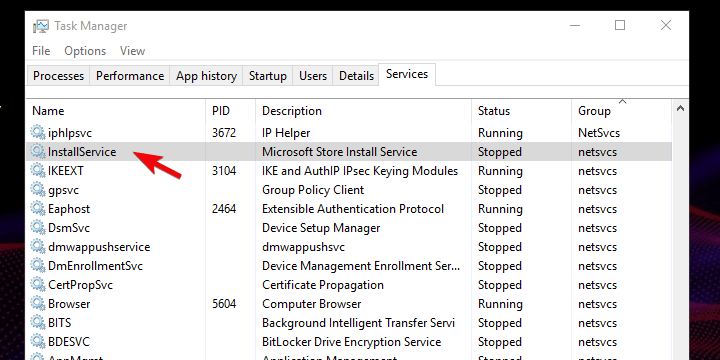
6: Izmantojiet komandu PowerShell
Jebkuras lietojumprogrammas instalēšanai, izmantojot Microsoft Store, ir alternatīva. Papildus standarta pieejai, izmantojot lietotāja interfeisu, varat izmantot PowerShell, lai ieviestu noteiktas lietotnes atjaunināšanu vai instalēšanu. Tas attiecas uz visām iepriekš instalētām lietotnēm, trešo pušu lietotnēm un pat spēlēm.
- LASI ARĪ: Šis PowerShell skripts bloķē Windows 10 bloatware un telemetrijas funkcijas
Veiciet šīs darbības, lai izpildītu spēles atjauninājumu, izmantojot PowerShell komandrindu:
- Ja instalēšana apstājas tuvu beigām, ar peles labo pogu noklikšķiniet uz Sākt un atveriet PowerShell (administrators).
- Komandrindā nokopējiet un ielīmējiet šo rindu un nospiediet Enter:
- Add-AppXPackage -RegisterByFamilyName -MainPackage Microsoft. SeaofThieves_8wekyb3d8bbwe

- Add-AppXPackage -RegisterByFamilyName -MainPackage Microsoft. SeaofThieves_8wekyb3d8bbwe
- Atgriezieties Microsoft veikalā un noklikšķiniet Mēģiniet vēlreiz.
7. Meklēt atjauninājumus
Windows 10 atjauninājumi nodrošina arī sistēmas optimizācijas uzlabojumus, kuru mērķis ir palīdzēt spēlētājiem pēc iespējas vienmērīgāk vadīt iecienītās spēles. Ja ierīcē nedarbojat jaunāko Windows 10 OS būvējumu, noteikti pārbaudiet, vai nav atjauninājumu. Instalējiet jaunākos OS atjauninājumus un pēc tam mēģiniet atjaunināt arī Sea of Thieves.
8: Pārinstalējiet spēli
Visbeidzot, ja neviena no iepriekšējām darbībām neatrisināja kļūdu, mēs varam pieņemt, ka pārinstalēšana ir vienīgais iespējamais risinājums. Mēs apzināmies, ka tas nav gluži apsveicams scenārijs, jo spēle sākotnējā formā aizņem līdz 20 Gb. Paturot to prātā, tā lejupielāde var aizņemt daudz laika atkarībā no joslas platuma ātrumi.
Tomēr, kā jau teicām, tam ir grūti atrast alternatīvu. Tātad, mēģiniet atinstalēt spēli un atkārtoti to instalēt. Izmantojot jauno instalāciju, jūs saņemsiet jaunāko Zagļu jūras versiju. Ja jūs joprojām nevarat atrisināt problēmu, ieteicams nosūtīt biļeti Microsoft atbalsta dienestam. Game Pass spēlētājiem bija daudz problēmu ar spēli, taču šķietami tās ir risinātas.
Tieši tā. Neaizmirstiet pastāstīt mums, vai jums ir izdevies atrisināt problēmu ar zagļu jūru vai nē. Komentāru sadaļa atrodas zemāk, tāpēc dalieties savās domās un sniedziet alternatīvus risinājumus.
SAISTĪTIE STĀSTI, KURUS JŪS PĀRBAUDĪT:
- Zagļu jūra drīz varētu sasniegt 3 miljonus spēlētāju
- Zagļu jūrai patiešām vajadzētu iegūt salu ekonomiku un vairāk jaunu iespēju
- Kā novērst biežas Sea of Thieves kļūdas datorā un Xbox
